ManyCam es extremadamente popular para transmisión en vivo y videollamadas. Es igualmente popular como grabador de pantalla, ya que los usuarios quieren grabar transmisiones en vivo y videoconferencias. ManyCam le permite usar un fondo virtual o un efecto de pantalla verde para mejorar la calidad del video. También puede utilizar una pizarra para explicar cualquier cosa. Puede transmitir videos desde diferentes fuentes, agregar superposiciones e ir al modo Picture-in-Picture.
Junto con estas características, ManyCam le permite grabar su pantalla, así como el video de su cámara web y las transmisiones en vivo. Por lo tanto, puede crear videos de capacitación, capturar conferencias web y videos 4K. Pero es un software premium y debe pagar para aprovechar todas sus funciones sin ninguna limitación. Ahora surge la pregunta de si ManyCam vale su dinero o si hay una mejor alternativa disponible. Consulte nuestra revisión de ManyCam y descubra la respuesta que está buscando.
1. Cómo descargar y usar ManyCam
ManyCam es un software premium y, por lo tanto, debe comprar su plan para desbloquear todas sus funciones. Sin embargo, puede descargar su versión de prueba gratuita de antemano y probarla antes de comprar cualquier plan. Estos son los pasos para descargar y comenzar a usar el software para transmisión en vivo y grabación de pantalla.
Paso 1:desde su navegador web, visite "manycam.com". Haga clic en el botón Descargar ahora ManyCam. La instalación se descargará.
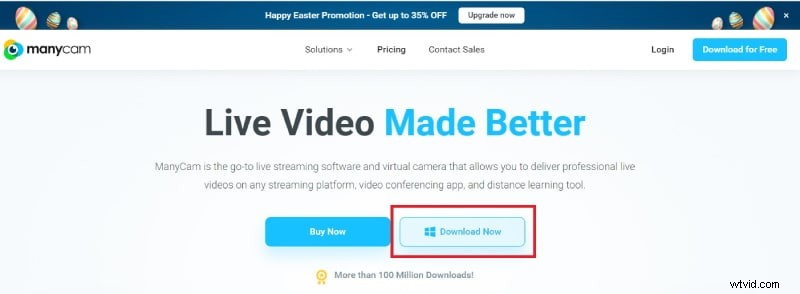
Paso 2:Instale ManyCam en su computadora desde el archivo descargado. Después de una instalación adecuada, inicie ManyCam.
Paso 3:Para grabar la pantalla, haga clic derecho en la primera pantalla. Seleccione la opción Escritorio y elija el área de grabación.
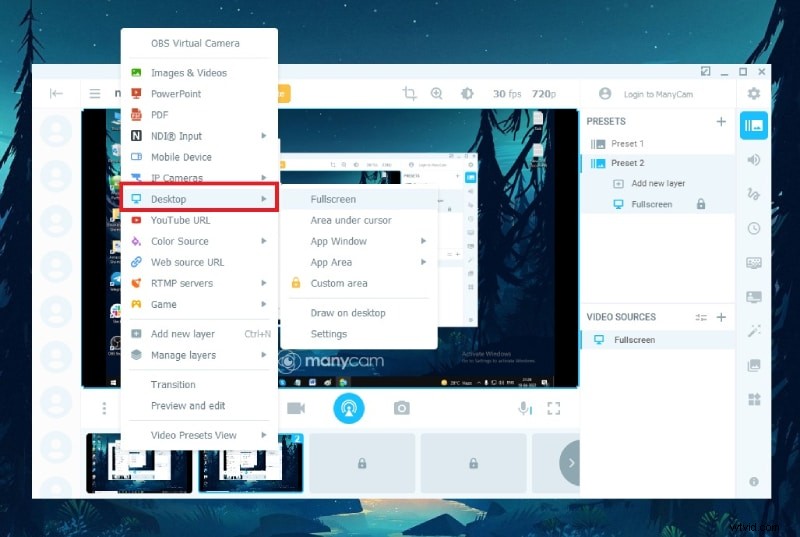
Paso 4:una vez que esté listo con la pantalla que desea grabar, haga clic en el icono Iniciar grabación.
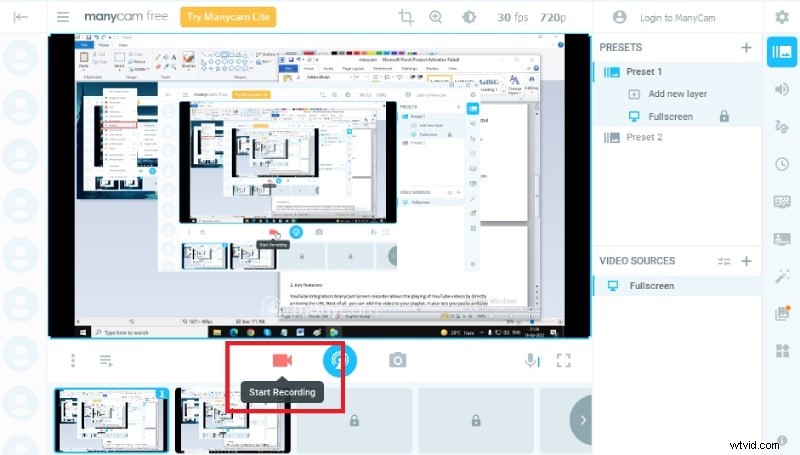
Paso 5:cuando desee detener la grabación, haga clic en el icono Detener grabación.
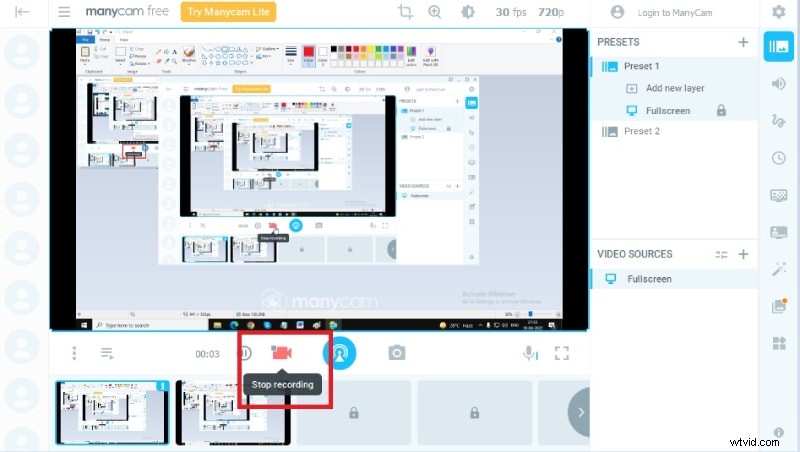
2. Características clave de ManyCam:
ManyCam es un software extremadamente rico en funciones, y debe conocer las funciones principales del software antes de instalarlo y usarlo. Desde la transmisión en vivo hasta la grabación de pantalla, estas son las características clave de ManyCam que debe tener en cuenta.
Grabación de video:puede grabar su pantalla, el video de su cámara web, videollamadas, conferencias web y transmisiones en vivo con ManyCam. También puede grabar en modo Picture-in-Picture con video de pantalla y cámara web, así como usar Whiteboard en su video mientras graba.
Fondo virtual:los fondos virtuales le permiten crear videos en vivo de calidad profesional con cualquier fondo de su elección. Le permite reemplazar el fondo de la pantalla sin ninguna pantalla verde. Puede desenfocar o eliminar su fondo con imágenes y videos.
Pantalla verde:al activar la opción de pantalla verde, los usuarios pueden cambiar el fondo con mayor precisión que la opción de fondo virtual. Permite reemplazar el color de la pantalla de fondo con videos o imágenes en videollamadas y transmisiones en vivo. La mayoría de los profesionales usan pantallas verdes para cambiar sus fondos.
Múltiples fuentes de video:ManyCam le permite agregar videos pregrabados y múltiples cámaras web para videos en vivo de calidad profesional. Le permite utilizar todos los recursos disponibles para que su video se destaque fácilmente. Puede agregar imágenes, pantalla de aplicación, pantalla de computadora e incluso fuentes web en su video para obtener mejores ilustraciones según los requisitos.
Máscaras y efectos 3D:con miles de efectos, máscaras y objetos, ManyCam es perfecto para hacer transmisiones en vivo atractivas. Con la función de arrastrar y soltar, puede agregar imágenes y GIF sobre la marcha. Además, también hay herramientas de dibujo y texto disponibles para dibujar y escribir lo que sea necesario.
Integración de YouTube:ManyCam permite la reproducción de videos de YouTube y puede usar YouTube como fuente de video principal en su transmisión en vivo. Puede agregar los videos a su lista de reproducción para poder reproducirlos mientras transmite en vivo. Además, puede agregar páginas web como fuentes de video si es necesario.
Además, puede importar ajustes preestablecidos para mejorar la calidad de su video. También hay una opción para agregar otros usuarios de ManyCam directamente en su video. También puede transmitir su video en vivo en Facebook y YouTube a través de ManyCam.
3. Ventajas y desventajas
Pasemos a la revisión de ManyCam donde vamos a exponer los pros y los contras de ManyCam. Una vez que conozca las fortalezas y debilidades de cualquier software, puede concluir si el software está hecho a la medida para satisfacer sus requisitos o si hay una mejor alternativa disponible. Estos son los pros y los contras de ManyCam que debe tener en cuenta.
Ventajas:
-
Permite la transmisión y grabación desde diferentes fuentes de video.
-
Use fondos virtuales, fondo de pantalla verde e incluso pizarra.
-
Transmisión en vivo directamente a Facebook y YouTube. Invite a otros usuarios de ManyCam a unirse.
-
Admite la transmisión de pantalla de escritorio, el modo de imagen en imagen, así como la adición de superposiciones.
-
Detección de movimiento fuerte, ajuste automático de la tasa de bits y adición de diferentes parámetros.
-
Cientos de efectos y máscaras 3D, opciones para dibujar y agregar textos, y agregar diferentes capas.
Desventajas:
-
Las configuraciones para grabar video son limitadas y complicadas.
-
Demasiadas características y funcionalidades hacen que la interfaz de usuario sea desordenada.
-
Se informan algunas fallas durante la transmisión en vivo y la grabación en alta resolución.
-
La opción de edición posterior a la grabación es muy limitada.
Por lo tanto, es seguro decir que ManyCam como plataforma de transmisión en vivo es lo suficientemente buena, pero existen muchas limitaciones e insatisfacción en lo que respecta a la grabadora de pantalla ManyCam. Si su objetivo principal es grabar videos de calidad profesional, ManyCam puede no ser adecuado ya que hay mejores alternativas disponibles.
4. La mejor alternativa
Recomendamos Filmora como la mejor alternativa de ManyCam cuando se trata de grabar su pantalla y cámara web juntas. Filmora también es un editor mucho mejor que ManyCam y los profesionales usan Filmora para la grabación y edición de videos. Puede capturar videos 4K sin fallas ni retrasos en el rendimiento. Además, puede guardar el video grabado en diferentes formatos de archivo según sus requisitos. Estos son los pasos para grabar la pantalla y la cámara web con Filmora.
Paso 1:Descarga e instala Wondershare Filmora en tu computadora. Inicie Filmora y opte por la opción Pantalla de PC.
Paso 2:seleccione el área de la pantalla de grabación y las fuentes de audio según sus requisitos. Habilite la opción Grabar la transmisión de la cámara para grabar la cámara web y el video de la pantalla.
Paso 3:Cuando esté listo, haga clic en el botón Grabar. Obtendrá unos segundos de búfer para cambiar a su pantalla. Puede presionar la tecla F9 para detener la grabación. A partir de entonces, edite la grabación y exporte en el formato de archivo deseado.
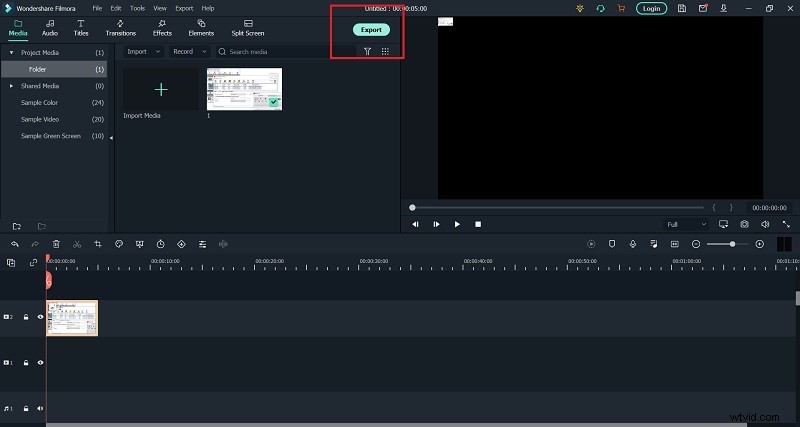
Conclusión
El grabador de pantalla ManyCam es excelente como plataforma de transmisión en vivo, pero no cumple con las expectativas como grabador de pantalla. Por eso, si vas a adquirir un software para grabación de vídeo de pantalla y cámara web de calidad profesional con un editor de alta calidad para trabajos de postproducción, te recomendamos Wondershare Filmora.
